Couches
Dans mimoLive, les calques contiennent tous les ingrédients de la composition vidéo finale. Le concept s'inspire de la façon dont nous créons des collages de photos dans le monde réel et fonctionne de la même manière. Le calque le plus bas se trouve à l'arrière-plan, le plus haut au premier plan de la composition. Le résultat final de la vidéo s'appelle la sortie du programme.
mimoLive propose de nombreux types de couches. Veuillez vous référer à la page Bibliothèque des couches pour obtenir la liste des couches disponibles.
La pile de couches
Dans mimoLive, la pile de calques est la zone du document qui contient tous les calques du projet.
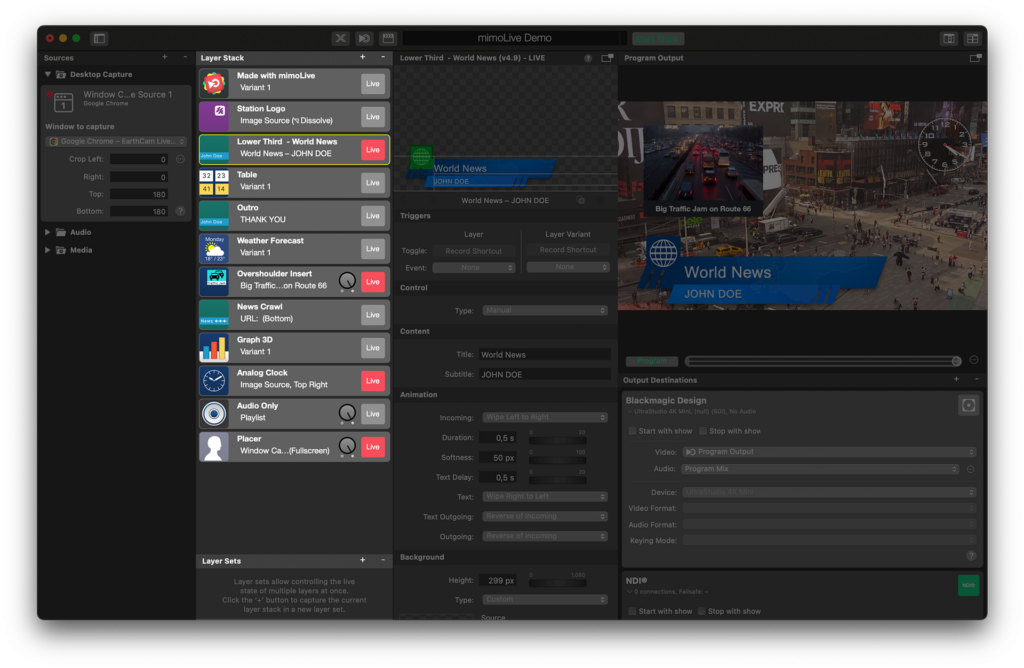
Exemple de couches dans mimoLive
Dans cet exemple, trois couches sont utilisées. La couche d'arrière-plan, une couche de placement contenant la vidéo de l'orateur et une troisième couche inférieure contenant les informations relatives au nom et au titre.
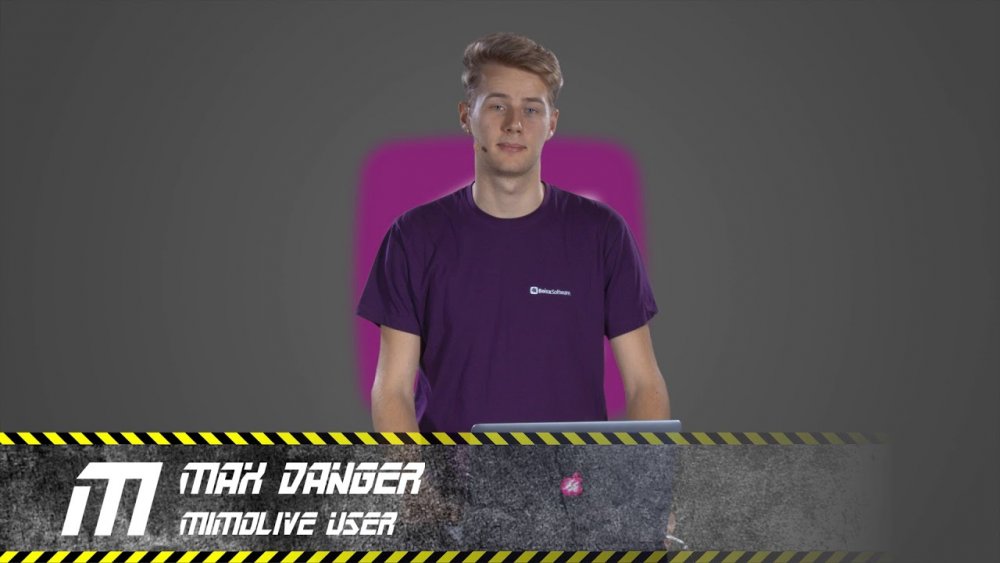
Ajout d'un nouveau calque à la pile de calques
Il existe trois façons d'ajouter un nouveau calque à la pile de calques :
- Faites glisser une source à partir de la fenêtre Dépôt des sources à la pile de couches.
Dans le cas d'une source visuelle, vous obtiendrez une source visuelle préconfigurée. Couche de placers qui affiche la source en mode plein écran.
Dans le cas d'une source audio, vous obtiendrez un Couche audio uniquement. - Cliquez sur le bouton "+" en haut à droite de la pile de calques pour ouvrir la bibliothèque des modèles de calques. Recherchez votre calque et faites-le glisser dans la pile de calques.
- Dans la bibliothèque des modèles de calques, double-cliquez sur le modèle de calque que vous souhaitez ajouter. Le nouveau calque sera ajouté au-dessus du calque sélectionné.
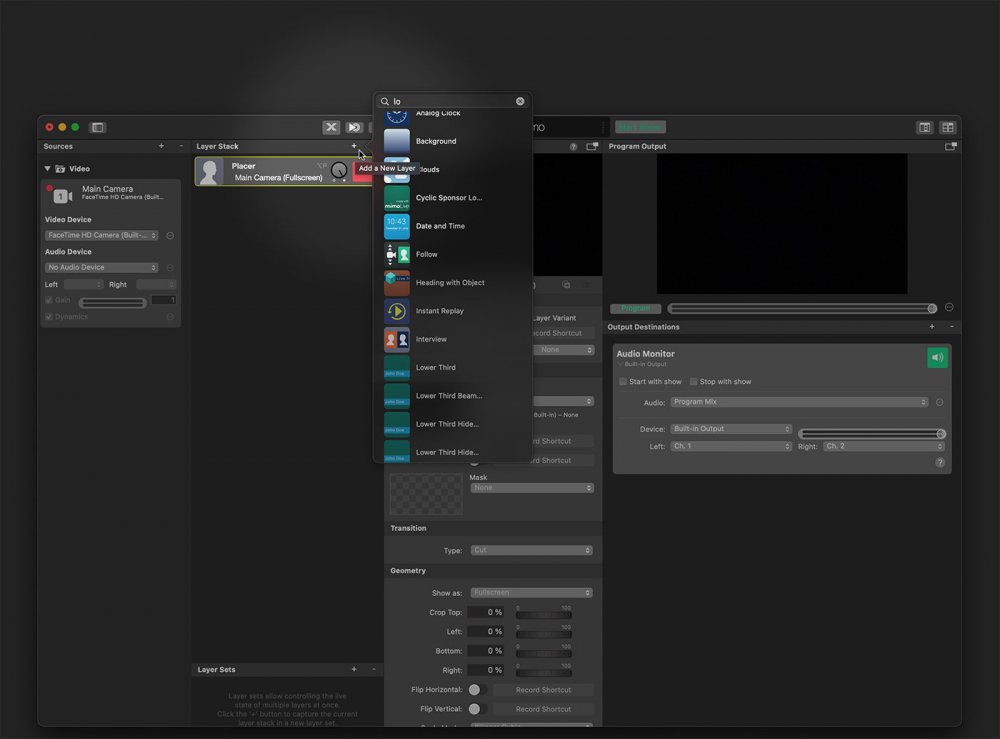
Réorganisation des calques dans la pile de calques
La position d'un calque dans la pile de calques étant importante, il peut s'avérer nécessaire de réorganiser le calque, par exemple pour placer un arrière-plan derrière une source vidéo à moitié transparente.
Pour réorganiser les calques dans la pile de calques, il suffit de faire glisser le calque vers sa nouvelle position dans la pile de calques.
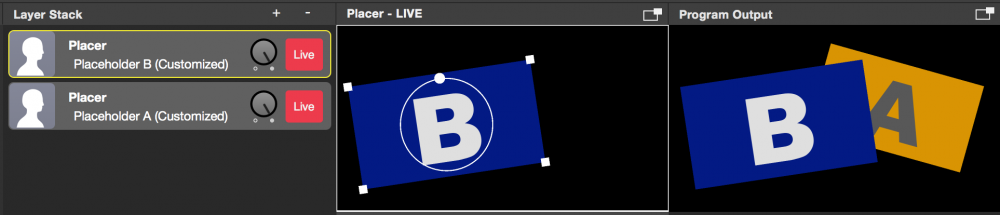
En faisant glisser le calque supérieur (calque Placer avec l'espace réservé "B") vers le bas, on le place derrière l'espace réservé "A".
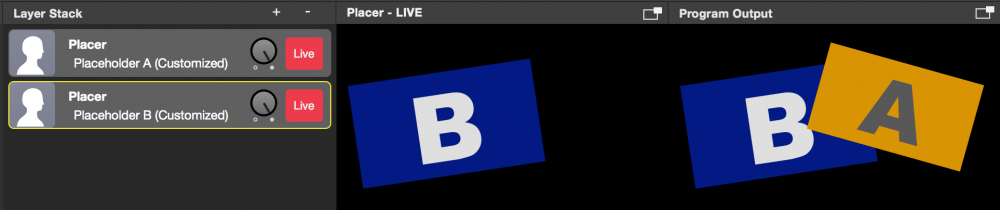
Suppression d'un calque de la pile de calques
Les couches peuvent être supprimées de deux manières.
- Sélectionner le calque
- Cliquez sur le bouton "-" en haut de la pile de calques pour la supprimer définitivement.
Ou bien :
- Appuyez simultanément sur les touches "cmd" ⌘ + "backspace" de votre clavier.
Au moins une couche doit rester dans la pile de couches.
Vous ne pouvez pas supprimer la dernière couche.
Copier/coller de calques
Les calques peuvent être copiés et collés entre les documents mimoLive, ainsi que glissés et déposés. Par exemple, si vous avez créé une certaine conception d'un calque Lower Third dans un document mimoLive, vous pouvez le sélectionner ici, appuyer sur ⌘-C, sélectionner un calque dans un second document et appuyer sur ⌘-V pour insérer ce calque au-dessus du calque sélectionné. Vous pouvez également le faire glisser d'un document à l'autre.
Les fichiers multimédias ou autres sources associés au calque copié ne seront pas copiés dans le document de destination. Vous devez copier ces sources manuellement et les reconnecter au calque.
Paramètres des calques
Chaque calque possède ses propres paramètres. Pour modifier les paramètres du calque, sélectionnez le calque dans la pile de calques. Le calque sera prévisualisé à droite de la pile de calques et ses paramètres seront affichés sous l'image de prévisualisation. Faites défiler vers le bas pour voir tous les paramètres disponibles.
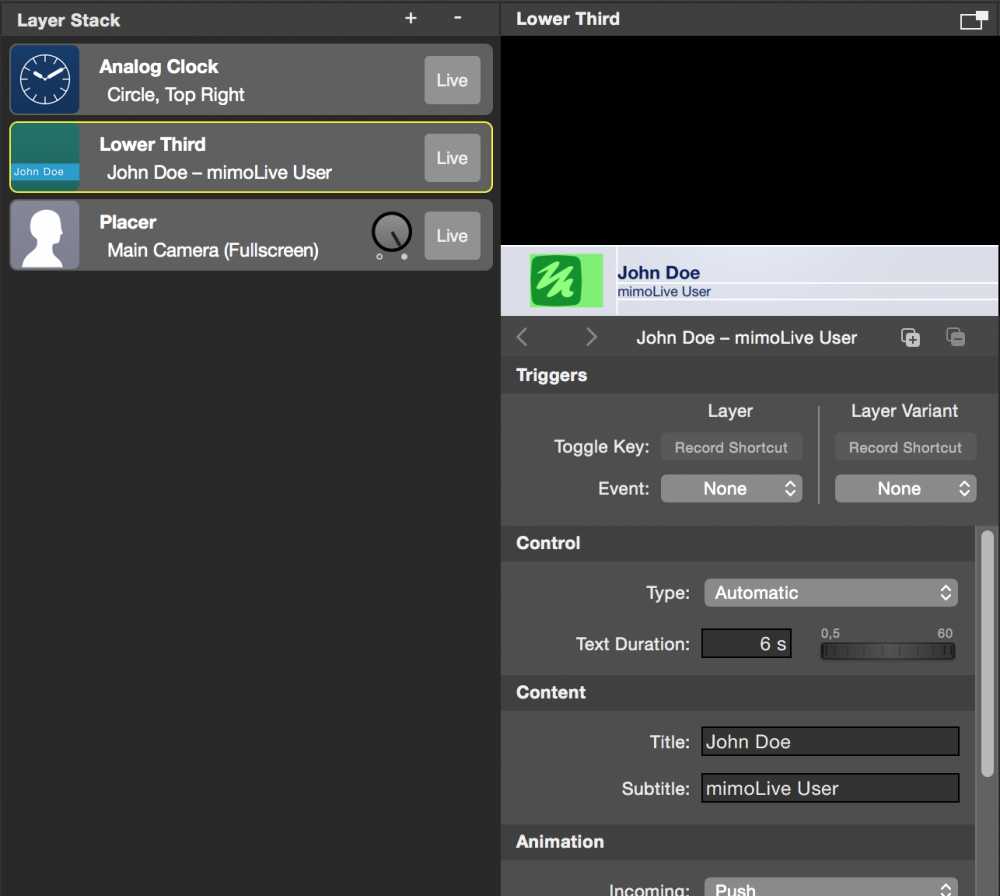
Paramètres communs des calques
Toutes les couches ont certains paramètres en commun. Les déclencheurs d'événements sont décrits dans la section Bouton de démarrage/arrêt de l'émission section.
Réglages individuels des calques
De nombreux calques permettent une manipulation directe. Cela signifie que vous pouvez cliquer sur ses éléments ou ses guides dans la zone de prévisualisation et les manipuler ici. Les valeurs des paramètres ci-dessous seront mises à jour en conséquence. Cependant, de nombreux paramètres ne peuvent pas être manipulés dans la zone de prévisualisation, comme les couleurs, la police et la taille de la police, ou les changements de comportement général.
Pour exploiter toute la puissance de chaque couche, il est recommandé d'examiner tous les paramètres d'une couche et de jouer avec eux.
Variantes de couches
Variantes stocker des ensembles de paramètres. Par exemple, au lieu d'avoir cinq calques Lower Third individuels portant chacun un nom différent, vous pouvez avoir un calque Lower Third avec cinq variantes.
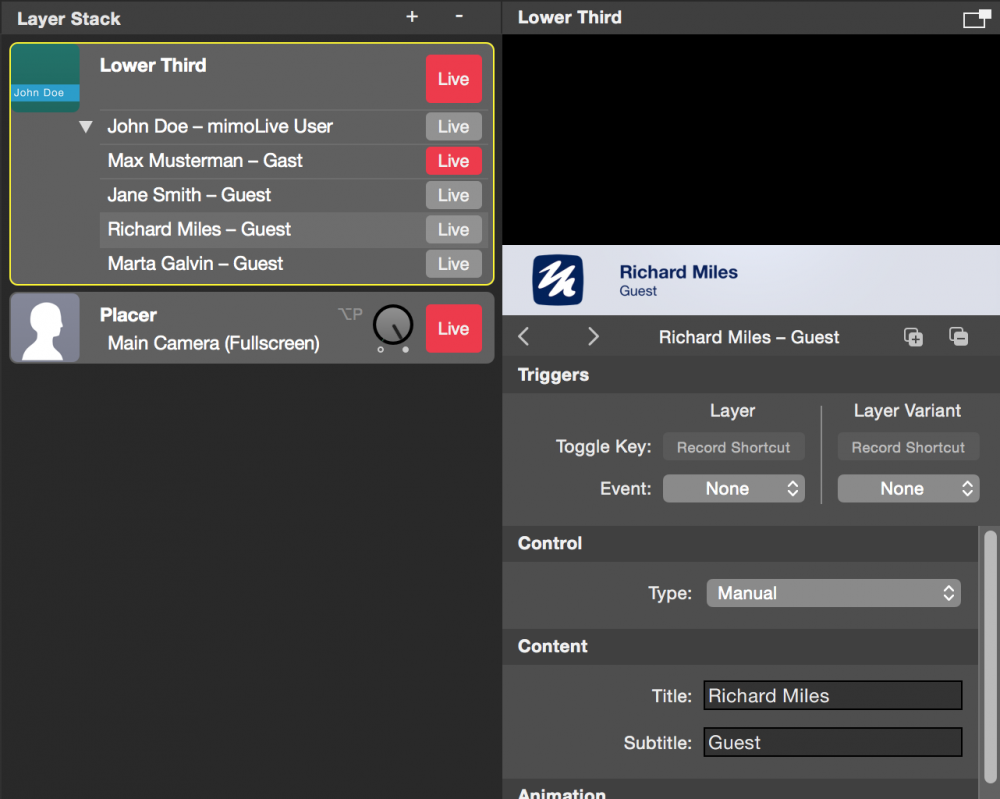
La grande différence est que les différentes variantes d'une couche ne peuvent pas être utilisées en même temps.
Chaque variante peut avoir son propre déclencheur de raccourci clavier ou son propre bouton dans l'onglet Surface de contrôle à distance.
Veuillez noter qu'il y a différentes informations à voir dans la liste des variantes :
- Le petit bouton "Live" (sous le gros bouton "Live") peut être utilisé pour mettre en ligne une certaine variante. Si une autre variante est en cours de diffusion, cette variante sera désactivée (certaines couches ont une transition entre les variantes, la plupart n'en ont pas).
- Le petit bouton "Live" indique en rouge que cette variante est actuellement en ligne. Cette information est indépendante de l'état de sélection d'une variante !
- Le fond gris clair indique que cette variante est actuellement sélectionnée pour la prévisualisation à droite. Ceci est indépendant de l'état réel d'une variante !
La variante sélectionnée n'a pas besoin d'être la variante réelle ! Si les résultats ne correspondent pas aux aperçus, c'est très probablement parce que vous avez sélectionné une variante différente de la variante réelle.
Ajout de variantes à un calque
Pour ajouter une variante à un calque, vous devez suivre les étapes suivantes :
- Sélectionnez le calque auquel vous souhaitez ajouter une variante dans la pile de calques. L'aperçu s'affiche sur le calque de droite.
- Cliquez sur le bouton "+" en haut des paramètres de prévisualisation. Cela dupliquera la variante actuelle. Si vous voulez faire une copie d'une certaine variante, vous devez d'abord la sélectionner.
Le paramétrage des variantes étant indépendant les uns des autres, il est judicieux de créer l'aspect d'un certain calque avant de le dupliquer en plusieurs variantes ! (Par exemple, concevez d'abord l'aspect graphique du Lower Third, puis créez-en des copies et complétez ensuite les titres et les sous-titres.
L'effondrement des variantes dans la pile de calques
Si vous avez trop de variantes que vous n'avez pas besoin de voir en même temps dans la pile de calques, vous pouvez réduire les variantes pour un calque particulier en cliquant sur le triangle blanc à gauche de la liste des variantes sur le calque dans la pile de calques.
Un indicateur à points vous montre quelle variante est actuellement sélectionnée (en blanc, c'est celle qui sera mise en ligne si vous cliquez sur le bouton "layers live") et quelle variante est actuellement en ligne (en rouge). Vous pouvez passer d'une variante à l'autre en cliquant sur les boutons fléchés situés à côté de l'indicateur de points ou vous pouvez cliquer sur les points pour passer directement à cette variante.
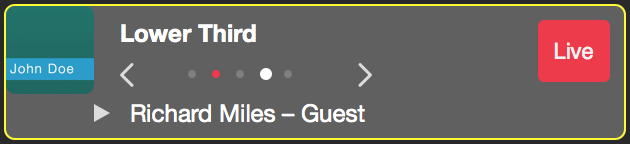
La possibilité de passer d'une variante à l'autre est très utile si vous avez une liste de choses à faire pendant l'émission. Par exemple, si vous avez une émission avec plusieurs invités à la suite, vous pouvez préparer les variantes Lower Third à l'avance dans l'ordre où les invités apparaîtront dans l'émission. Il ne vous reste plus qu'à présenter vos variantes étape par étape.
Renommer les variantes
Les calques reçoivent un nom de variante par défaut qui est basé sur le comportement d'un calque. Cependant, il arrive que vous souhaitiez renommer une variante de calque comme vous le souhaitez. Pour ce faire, vous pouvez soit
- Double-cliquez sur le nom de la variante pour accéder directement à l'éditeur en place.
- Cliquez avec le bouton droit de la souris sur le nom de la variante pour faire apparaître un menu contextuel. Cliquez sur "Renommer la variante de couche" pour entrer dans le mode d'édition du nom.
Suppression des variantes d'un calque
Pour supprimer une variante d'un calque, suivez les étapes suivantes :
- Sélectionnez la variante que vous souhaitez supprimer dans la liste des variantes du calque. L'aperçu de cette variante s'affiche à droite.
- Cliquez sur le bouton "-" en haut des paramètres de prévisualisation.
